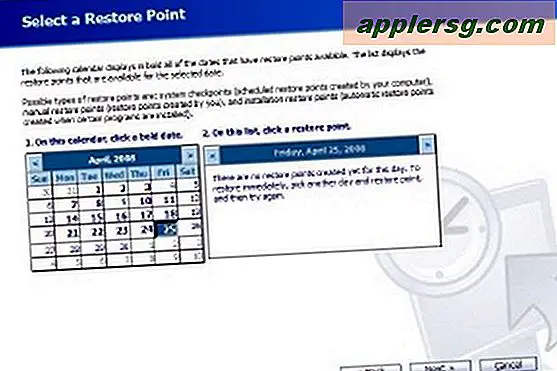หกแป้นพิมพ์ลัดสำหรับ Quick Finder สำหรับ OS X
 เราทุกคนรู้ดีว่าการสำรวจไปรอบ ๆ Mac Finder ทำได้ง่ายและรวดเร็ว แต่คุณสามารถเพิ่มความเร็วด้วยการจดจำการกดแป้นพิมพ์ไม่กี่อย่างที่จะช่วยให้คุณได้ประโยชน์ ด้วยเหตุนี้คุณจึงมีแป้นพิมพ์ลัด 6 ปุ่มเพื่อให้การนำทางไปรอบ ๆ Finder เร็วขึ้นเล็กน้อย
เราทุกคนรู้ดีว่าการสำรวจไปรอบ ๆ Mac Finder ทำได้ง่ายและรวดเร็ว แต่คุณสามารถเพิ่มความเร็วด้วยการจดจำการกดแป้นพิมพ์ไม่กี่อย่างที่จะช่วยให้คุณได้ประโยชน์ ด้วยเหตุนี้คุณจึงมีแป้นพิมพ์ลัด 6 ปุ่มเพื่อให้การนำทางไปรอบ ๆ Finder เร็วขึ้นเล็กน้อย
คุณจะสังเกตเห็นหลายเหล่านี้มีประโยชน์อย่างยิ่งสำหรับเมื่อคุณใช้มุมมองรายชื่อหน้าต่าง Finder รายละเอียดเพิ่มเติม นอกจากนี้ผู้ใช้ Mac มานานจะเรียกคืนหรือพบว่าบางส่วนของเคล็ดลับเหล่านี้ได้รับรอบตั้งแต่วันแรกของ Mac OS (ผมจำได้ว่าใช้คำสั่ง -w ทุกทางกลับในระบบ 6!) ในขณะที่คนอื่นเป็นของใหม่ที่ทันสมัยและรักของเรา Mac OS X อย่างไรก็ตามไม่ว่าคุณจะใช้ OS X เวอร์ชันใดก็ตามการทำงานของแป้นพิมพ์เหล่านี้จะช่วยปรับปรุงประสบการณ์ Finder ทั่วไป
แต่ละคำสั่งเหล่านี้ใช้คีย์คำสั่งเพื่อให้เกิดผลต่างกัน ... ให้ข้ามไปและเรียนรู้เพิ่มเติม
6 เคล็ดลับสำคัญสำหรับการใช้ Mac Finder
สำหรับผู้ที่ยังใหม่กับแพลตฟอร์มโปรดจำไว้ว่าคีย์คำสั่งอยู่ถัดจากสเปซบาร์ แป้นพิมพ์รุ่นเก่าของ Mac มีโลโก้ Apple บนแป้น Command ขณะที่แป้นพิมพ์ Mac ใหม่เพียงแค่พูดว่า 'Command' และมีไอคอนรูปแบบคล้ายกัญชาเพียงเล็กน้อยบนแป้นพิมพ์แทน '
| การกระทำ | การกดแป้นพิมพ์ |
| ปิดหน้าต่างทั้งหมด | คำสั่ง - ตัวเลือก - W |
| ปิดหน้าต่างปัจจุบัน | คำสั่ง - W |
| ขยายโฟลเดอร์ (มุมมองรายการ) | Command - ลูกศรขวา |
| ขยายโฟลเดอร์และโฟลเดอร์ย่อย (มุมมองรายการ) | Command - Option - ลูกศรขวา |
| ยุบโฟลเดอร์ (มุมมองรายการ) | คำสั่ง - ลูกศรซ้าย |
| เปิดหน้าต่างหลักและปิดหน้าต่างปัจจุบัน | Command - Option - ลูกศรขึ้น |

ต้องการการกดแป้นพิมพ์ที่มีประโยชน์มากขึ้นและคำแนะนำที่สำคัญหรือไม่? ตรวจสอบการกดแป้นพิมพ์สี่ปุ่มเพื่อเพิ่มความง่ายดายในการนำทางใน Mac OS X